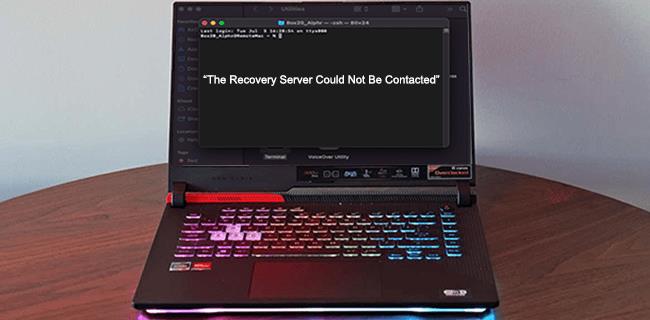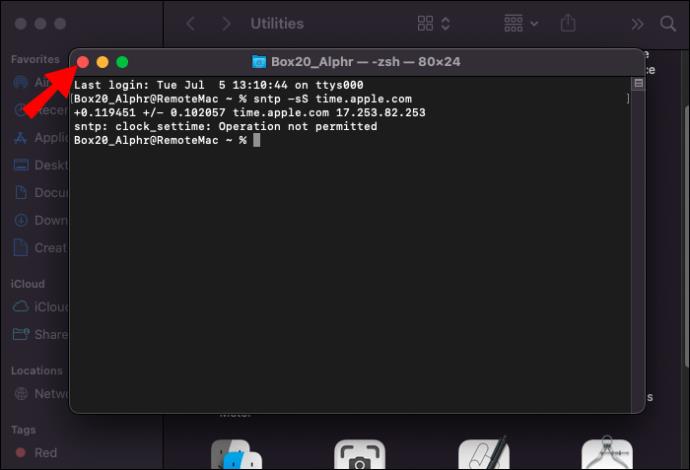A reinstalação do sistema operacional do seu Mac sempre vem com uma pitada de medo: e se você encontrar um erro durante o processo? A possibilidade é estressante e pode atrasá-lo consideravelmente em seu trabalho. Felizmente, ver a mensagem de erro “não foi possível contatar o servidor de recuperação” geralmente não vale a pena se preocupar.
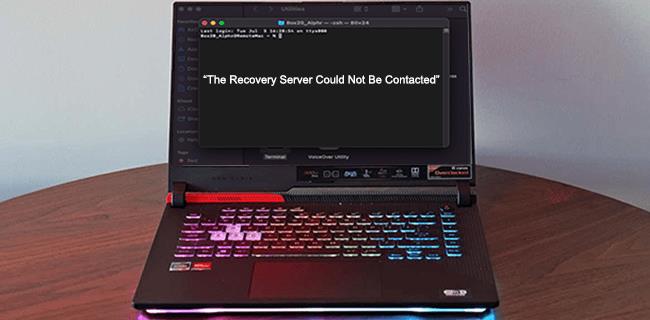
Esteja você instalando uma atualização ou recuperando seus dados, seu dispositivo precisa se comunicar com os servidores da Apple. E se não conseguir estabelecer uma conexão, você receberá a mensagem de erro acima. Então, como corrigi-lo imediatamente e prosseguir com a instalação? Leia sobre as possíveis soluções abaixo.
O servidor de recuperação não pôde ser contatado
Existem vários motivos possíveis pelos quais você encontrou a mensagem de erro do Mac “não foi possível contatar o servidor de recuperação”. Alguns têm a ver com suas configurações, enquanto outros estão relacionados ao servidor. Normalmente, uma das seguintes causas é a culpada:
- Os servidores da Apple estão sobrecarregados.
- Seu dispositivo não está conectado à Internet ou sua conexão com a Internet é muito lenta.
- A data e a hora do seu Mac não estão sincronizadas com os servidores da Apple.
Antes de prosseguir com a solução de problemas, é uma boa ideia confirmar se o problema está do seu lado. Sempre que a Apple lança uma grande atualização do macOS, um grande número de usuários tenta instalá-la de uma só vez, resultando em sobrecarga do servidor. A única maneira de confirmar isso seria entrar em contato com a Apple, mas você ainda pode procurar indicações de problemas no servidor. Verifique a página de status do servidor da Apple para ver se algum de seus serviços está inativo.
Agora vamos ver o que você deve fazer se os servidores não parecem estar com defeito.
O servidor de recuperação não pôde ser contatado em High Sierra
Verificar sua conexão com a Internet e/ou redefinir sua data e hora geralmente corrige esse erro no High Sierra OS. Siga os passos abaixo para fazê-lo.
Verifique a sua conexão com a internet
O motivo mais comum pelo qual seu dispositivo não consegue se conectar aos servidores é a falta de conexão com a Internet. Se estiver usando Ethernet, desconecte o cabo e conecte-o novamente. No caso de Wi-Fi, veja o que fazer na tela Utilitários:
- Clique no ícone Wi-Fi no canto superior direito da tela.

- Verifique se o seu Wi-Fi está ligado.

- Conecte-se a uma rede estável.

Assim que estiver conectado à internet, você poderá prosseguir com a instalação. Mas se sua conexão Wi-Fi não for forte o suficiente para reinstalar o Mac OS, você precisará solucionar isso primeiro.
Sincronize sua hora e data
Se sua conexão com a Internet estiver estável, mas a mensagem de erro persistir, suas configurações de data e hora podem estar com defeito. A data e a hora do seu dispositivo devem corresponder aos servidores da Apple. Siga estas etapas para atualizar sua data e hora:
- Clique em “Utilitários” na barra de menu na parte superior.

- Selecione “Terminal” no menu suspenso.

- Digite o
sudo ntpdate -u time.apple.comcomando “ ” (sem as aspas) na nova janela e pressione Enter.

- Volte para a tela Utilitários clicando em “Terminal” e depois em “Sair do Terminal”.
- Tente reinstalar seu macOS.
Este comando sincroniza a data e hora do seu dispositivo com os servidores. Se você ainda receber um erro ao executar este comando, tente digitar o mesmo código sem “ sudo” no início. Se isso também não funcionar, você pode inserir a hora e a data apropriadas manualmente:
- Abra o Terminal no menu “Utilitários”.

- Digite “data mmddhhssyy” (sem as aspas). Substitua cada letra da data e hora pelo número apropriado. Por exemplo, 9h30 em 21 de junho de 2022 ficaria como “0621093022” em seu código.


- Pressione enter e saia do Terminal.
O servidor de recuperação não pôde ser contatado em Catalina
Se você receber esse erro em seu dispositivo executando o macOS Catalina, tente as soluções abaixo:
Conecte-se a internet
Como uma conexão estável com a Internet é necessária para qualquer instalação do macOS, a primeira coisa a verificar é sua conexão com a Internet. Os usuários de Ethernet devem verificar se o cabo está conectado corretamente. Desconectar e reconectar o cabo também pode ajudar. Se o seu dispositivo usa Wi-Fi, verifique sua conexão com a Internet da seguinte maneira:
- Encontre o ícone Wi-Fi no canto superior direito.

- Clique no ícone para mais opções de rede.

- Verifique se o seu W-Fi está ligado e conectado a uma rede estável.

Depois que seu dispositivo estiver conectado à Internet, você poderá continuar o processo de instalação sem que nenhuma mensagem de erro interrompa seu trabalho. Se você tiver uma conexão, mas for muito fraca para instalar as atualizações, será necessário corrigi-la primeiro.
Redefinir sua hora e data
Se você receber o erro apesar de uma conexão estável com a Internet, a próxima coisa a verificar é a data e a hora. Sincronize sua data e hora com os servidores da Apple usando o seguinte comando:
- Encontre “Utilitários” na barra de menu superior.

- Clique em “Terminal” no menu suspenso. Uma nova janela se abrirá.

- Digite o
sntp -sS time.apple.comcomando “ ” (sem as aspas) e pressione Enter. Sua data e hora serão atualizadas imediatamente.

- Quando terminar, feche o “Terminal”.
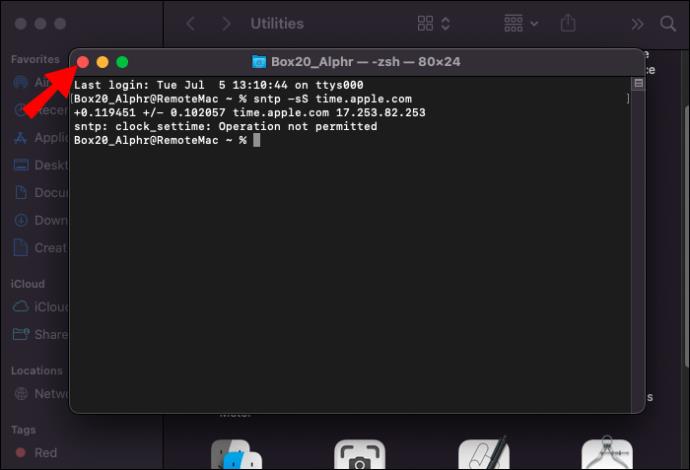
- Tente reinstalar o macOS novamente.
Se essa tentativa não for bem-sucedida, adicione “ sudo” ao comando para obter “ sudo sntp -sS time.apple.com.” Se isso também não funcionar, defina a data e a hora manualmente:
- Abra o Terminal conforme descrito acima.

- Digite “data mmddhhssyy” (sem as aspas), substituindo cada letra pelo número apropriado.

- Pressione Enter.

- Saia do Terminal e veja se isso resolveu o problema.
Obtenha o instalador completo
No Catalina 10.15 e versões mais recentes, você pode solicitar que seu dispositivo baixe o instalador macOS completo desta forma:
- Abra “Terminal” em “Utilitários”.

- Digite este comando para buscar o instalador completo:
- Para a versão mais recente do sistema operacional, digite “
sudo softwareupdate --fetch-full-installer” (sem as aspas).

- Para uma versão específica do sistema operacional, digite “
sudo softwareupdate --fetch-full-installer --fetch-installer-version **.**” enquanto substitui as estrelas pelo número da versão.

- Pressione Enter e aguarde a conclusão do download.
Não foi possível contatar o servidor de recuperação em Big Sur
Se você receber a mensagem de erro “o servidor de recuperação não pôde ser contatado” em Big Sur, verifique as seguintes configurações:
Verifique se você está conectado à Internet
A maioria dos usuários pode facilmente resolver esse erro simplesmente conectando-se à Internet. Se estiver usando Ethernet, verifique se o cabo está conectado. No caso de Wi-Fi, verifique se há sinal desta forma:
- Olhe para o ícone Wi-Fi no canto superior direito da tela.

- Se você não estiver conectado a uma rede Wi-Fi, clique no ícone e verifique se o Wi-Fi está ligado.

- Conecte-se a uma rede e tente a instalação novamente.

Sincronize seu tempo com os servidores da Apple
Se a conexão com a Internet não funcionar, suas configurações de data e hora podem estar fora de sincronia com os servidores da Apple. Você pode atualizar sua data e hora em Big Sur usando o sntp -sS time.apple.comcomando “ ”:
- Clique em “Utilitários” na barra de menu.

- Escolha “Terminal”.

- Escreva “
sntp -sS time.apple.com” (sem as aspas) e pressione Enter.

- Volte para a tela Utilitários clicando em “Terminal” e depois em “Sair do Terminal”.
- Tente instalar seu macOS novamente.
O sntp -sS time.apple.comcomando “ ” sincroniza sua data e hora com a Apple, o que deve resolver o problema do servidor de recuperação. Se o comando não funcionar, tente “ sudo sntp -sS time.apple.com” (novamente, sem as aspas). Você também pode definir a data e a hora manualmente se tudo mais falhar:
- Entre no Terminal conforme as instruções acima.

- Digite o comando “data mmddhhssyy” (sem aspas). Verifique a data e hora exatas na internet e substitua as letras pelos números corretos.

- Pressione Enter e saia do Terminal.
Verifique se você pode reinstalar seu macOS agora.
Use o instalador completo do macOS
Se não houver problemas com a data e a hora, você também pode tentar usar o macOS Full Installer para atualizar o Big Sur com o seguinte comando:
- Encontre “Terminal” no menu “Utilitários”.

- Digite um dos seguintes comandos:
- “
sudo softwareupdate --fetch-full-installer” (sem aspas) para a versão mais recente do sistema operacional.

- “
sudo softwareupdate --fetch-full-installer --fetch-installer-version **.**” (sem aspas) para uma versão específica do sistema operacional. Substitua as estrelas pelo número da versão.

- Pressione Enter.
O servidor de recuperação não pôde ser contatado em um Hackintosh
A solução para o erro “o servidor de recuperação não pôde ser contatado” em um Hackintosh (um computador que roda em um macOS, mas não é autorizado pela Apple) pode ser um pouco menos simples. Encontrar uma maneira de se conectar à Internet pode ser um desafio. Alguns dos problemas e soluções comuns incluem:
- Sua placa Wi-Fi não é suportada no Mac. Tente trocá-lo por um compatível nativamente.
- Você está usando o arquivo Kext errado. Procure um Kext diferente e tente novamente.
- O gerenciador de inicialização que você está usando está com defeito. Tente instalar o macOS usando uma versão anterior.
Uma vez conectado à internet, certifique-se de que suas configurações de data e hora estejam sincronizadas com os servidores da Apple, conforme instruído acima, e você está pronto para ir.
Nenhum Problema Muito Grande para Subir
Um erro de instalação pode ser assustador, mas você provavelmente não precisa entrar em pânico se o seu Mac não conseguir se conectar ao servidor de recuperação. Esse erro geralmente resulta de nenhuma conexão com a Internet ou configurações incorretas de data e hora. Se corrigir essas duas coisas não funcionar, você também pode tentar usar o instalador completo.
Qual solução corrigiu esse erro comum para você? Você tem alguma dica para compartilhar com aqueles que ainda estão presos na tela Utilitários? Deixe-nos saber nos comentários abaixo.